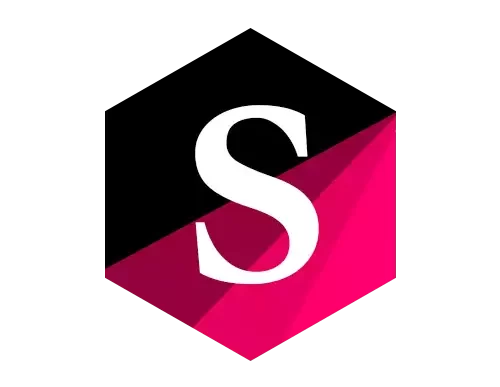如何解决WordPress提示无法将附件插入数据库错误?
一个客户的网站,在上传文件的时候,WordPress提示错误”could not insert attachment into the database”,即“无法将附件插入数据库”。
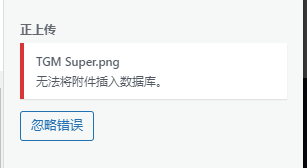
这个错误会导致你无法上传图片,文件等等多媒体;也无法创建新的文章和页面。
当你在你的网站上工作时,你可能需要上传新的文件。在这个过程中,WordPress可能会产生一个错误,说它 “无法将附件插入数据库”。在这种情况下,任何上传的图片或文章都不会被添加到你的网站。
今天,我主要跟大家说说如何解决“无法将附件插入数据库”这个问题。

重新设置图片尺寸
当您将新图片上传到WordPress时,它会占用服务器的空间。如果这些图片过大,可能会超载服务器的分配资源。此外,这还可能增加页面加载时间。
如果您收到“无法将附件插入数据库”的错误消息,那么您可能超过了最大上传大小。根据您的WordPress托管提供商,这个限制通常在4到128MB之间。
对于普通的WordPress用户来说,您可能永远不会超过这个限制。然而,像摄影作品集之类的媒体密集型网站可能会遇到上传错误。
在这种情况下,您可以尝试调整图片大小。一般来说,WordPress中最大的图片尺寸是1024px。最好避免上传任何超过这个尺寸的图片。
为了进一步优化您的图片,请考虑仅使用PNG、JPEG(JPG)或GIF文件。这将生成文件大小较小的高质量图片。
此外,压缩所有图片非常重要。尽管WordPress会自动应用图像压缩,但这可能不足以显著减小文件大小。
为了确保不过载您的服务器,您可以使用像EWWW Image Optimizer这样的压缩插件。该工具可以自动压缩、调整大小和缩放图片,使其适用于WordPress:
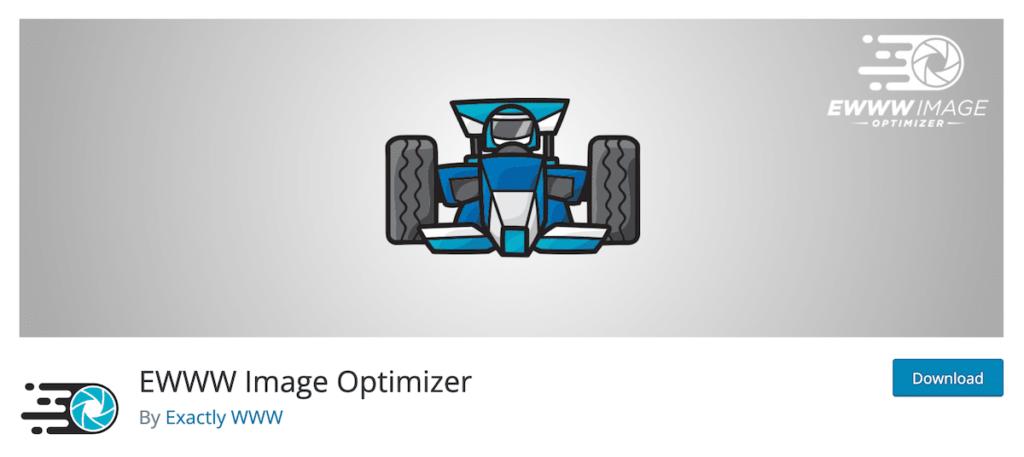
此外,EWWW Image Optimizer可以对您的图片执行无损和有损压缩。如果图像文件大小导致“WordPress无法将附件插入数据库”的错误,应用适当的压缩可以解决此问题。
EWWW Image Optimizer可以在不损失图像质量的情况下减小文件大小,从而提供更快的页面加载速度和更有效的存储空间利用。这个插件提供了多种压缩选项,可以根据您的需求选择最合适的压缩级别。
通过使用EWWW Image Optimizer插件,您可以确保您的图片在保持高质量的同时具有较小的文件大小,这有助于减少服务器负载和提高网站性能。
请注意,为了正确使用EWWW Image Optimizer插件,您需要将其安装和配置为与您的WordPress网站兼容。您可以通过访问WordPress插件目录,在后台搜索并安装该插件。安装完成后,您可以根据插件提供的文档进行设置和调整以实现最佳的图像压缩效果。
修改图片名称
解决“WordPress无法将附件插入数据库”的错误可能只需要更改文件名。根据您的数据库配置方式,它可能具有阻止某些文件名的字符集或排序规则。
如果您看到“无法将附件插入数据库”的错误消息,那么WordPress无法将您上传的文件输入到MySQL数据库中。它的默认设置可能不允许特殊字符。
要解决此问题,请尝试重新命名文件。确保删除任何不必要的符号或标点符号。最好使用由破折号或下划线分隔的单词:

在更改文件名后,请尝试重新上传文件。如果仍然不成功,请继续尝试下一种方法!
禁用可能存在冲突的插件和主题
由于WordPress是一个开源平台,第三方开发者可以销售他们自己的主题和插件供您使用。其中一些工具可能编码不佳,与您网站上的其他软件发生冲突。
每当在WordPress中出现错误时,评估其是否来自插件或主题冲突是一个好主意。要开始,请临时停用您的插件。
只需选择当前处于活动状态的插件,然后在“批量操作”菜单中选择“停用”:

接下来,尝试重新上传文件。如果可以成功上传,那么其中一个插件可能是问题的原因。
现在,逐个重新激活您的插件,并在每次重新激活后尝试上传文件。这将帮助您找出是哪个插件触发了“无法将附件插入数据库”的错误。
一旦找到问题所在的插件,您可以考虑从您的网站中删除它,或与插件的开发者联系并告知他们这个问题。
主题也可能引起冲突。您可以快速检查是否存在这种情况,方法是激活默认的WordPress主题,如Twenty Twenty-Three:
如果这解决了错误,您可能需要使用其他主题。然而,您的文件上传问题可能是由完全不同的问题引起的。在这种情况下,就需要排除数据库的故障了。
检查您的数据库大小
如果您遇到“WordPress无法将附件插入数据库”的错误,并且之前的方法都没有解决问题,那么您可以检查您的数据库大小。如果数据库大小超过了托管提供商设置的限制,这可能会导致插入附件失败。
增加您的PHP内存限制
如果您在WordPress中遇到“WordPress无法将附件插入数据库”的错误,并且之前的解决方法都无效,那么您可以尝试增加您的PHP内存限制。PHP内存限制决定了您的WordPress网站可以使用的内存量。
咨询服务器客服
如果您在WordPress中遇到“WordPress无法将附件插入数据库”的错误,并且之前的解决方法都没有成功解决问题,那么最好的做法是联系您的服务器客服。
您的服务器客服团队将具有更深入的了解和访问权限,可以帮助您识别和解决与服务器资源、数据库配置或其他服务器相关的问题。他们可以提供针对您的具体服务器环境的专业建议和解决方案。
联系服务器客服的方式取决于您所使用的托管提供商。通常,可以通过在线聊天、电子邮件或电话与他们取得联系。提供足够的信息,如您的网站域名、具体错误信息和您已经尝试过的解决方法,以便他们能够更好地帮助您解决问题。
与服务器客服团队合作,可以确保问题得到适当的诊断和解决方案,以使您的WordPress网站能够正常运行并成功插入附件到数据库中。
相关链接🔗
https://kinsta.com/blog/could-not-insert-attachment-into-the-database/ https://www.siteground.com/kb/fix-wordpress-image-upload-problems/